Cómo instalar Imagemagick 7 en Debian
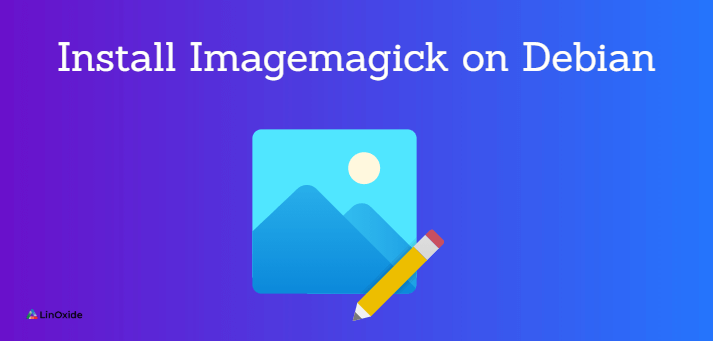
ImageMagick es una herramienta de línea de comandos de manipulación de imágenes de código abierto. Se utiliza para crear, editar, transformar y convertir .png, .jpg, .gif y otros tipos de imágenes. Puede usarlo para cambiar el tamaño y transformar imágenes, agregar superposiciones de texto, dibujar formas, agregar efectos, hacer ediciones de color, etc.
Es multiplataforma y está disponible para la mayoría de los sistemas operativos, incluidos Linux, Windows, macOS y otras plataformas.
Para instalar ImageMagick en Debian y Ubuntu, debe compilar la aplicación desde el código fuente. RPM de ImageMagick están disponibles para distribuciones Linux Redhat / CentOS 7.
Aquí explicaré pasos sencillos para instalar ImageMagick en la distribución Debian 10 Linux.
Paso 1: Instalar los paquetes necesarios para ImageMagick
Para instalar ImageMagick desde el código fuente, primero instale el compilador y las herramientas de desarrollo relacionadas.
Debemos instalar el paquete build-essential desde el repositorio:
$ sudo apt update $ sudo apt-get install build-essential
Ahora proceda con la descarga del código fuente de ImageMagick.
Paso 2: descarga de ImageMagick
Descargue el archivo de código fuente más reciente directamente desde el sitio web oficial de ImageMagick usando el comando wget, escriba:
$ wget https://www.imagemagick.org/download/ImageMagick.tar.gz
Una vez finalizada la descarga, extraiga su contenido y luego ingrese el directorio extraído del archivo:
$ tar xvzf ImageMagick.tar.gz $ cd ImageMagick-7.0.10-35/
A continuación, continúe compilando el código fuente.
Paso 3: compilar el código fuente de ImageMagick
Primero, configure el script make de ImageMagick ejecutando el comando ./configure para configurar el entorno del compilador:
$./configure
Cuando el script de configuración haya terminado de ejecutarse, ejecute el comando make para iniciar el proceso de compilación.
$ make
Una vez que se completa la compilación, instale el archivo binario ImageMagick, luego configure los enlaces dinámicos en tiempo de ejecución del enlazador:
$ sudo make install $ sudo ldconfig /usr/local/lib
Para encontrar la ubicación de instalación de ImageMagick escribiendo:
$ whereis magick
magick: /usr/local/bin/magick
Paso 4: Verificación de la instalación de ImageMagick
Al final, verifique que ImageMagick 7 se haya instalado correctamente en el sistema Debian o Ubuntu comprobando su versión binaria.
$ magick -version Version: ImageMagick 7.0.10-35 Q16 x86_64 2020-11-05 https://imagemagick.org Copyright: © 1999-2020 ImageMagick Studio LLC License: https://imagemagick.org/script/license.php Features: Cipher DPC HDRI OpenMP(4.5) Delegates (built-in):
O use un comando alternativo:
$ identify -version Version: ImageMagick 7.0.10-35 Q16 x86_64 2020-11-05 https://imagemagick.org Copyright: © 1999-2020 ImageMagick Studio LLC License: https://imagemagick.org/script/license.php Features: Cipher DPC HDRI OpenMP(4.5) Delegates (built-in):
Desinstalar ImageMagick
Para eliminar Magick (del directorio del código fuente), ejecute:
$ sudo make uninstall
Conclusión
En este tutorial, hemos mostrado cómo instalar ImageMagick 7 desde el código fuente en Linux Debian 10 y Ubuntu.
Puede utilizar la sección de comentarios a continuación para publicar sus sugerencias y cualquier pregunta que pueda tener con respecto a este artículo.
